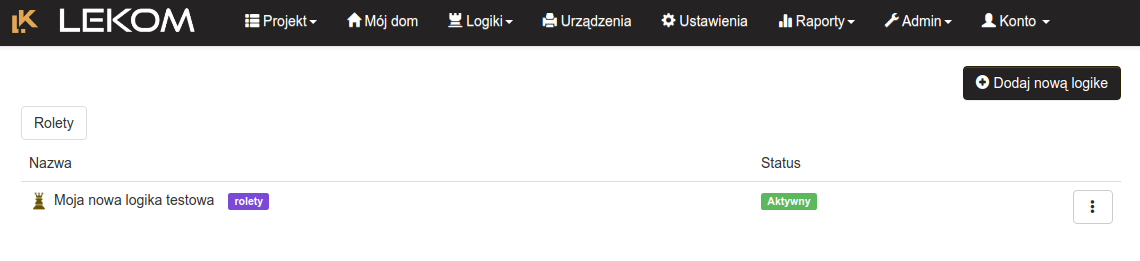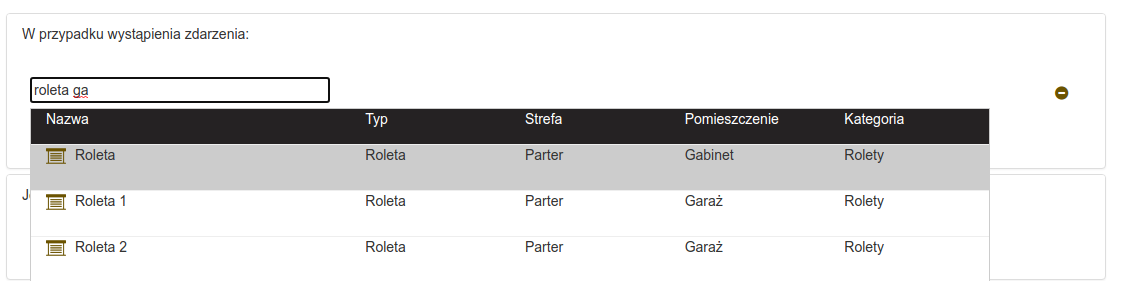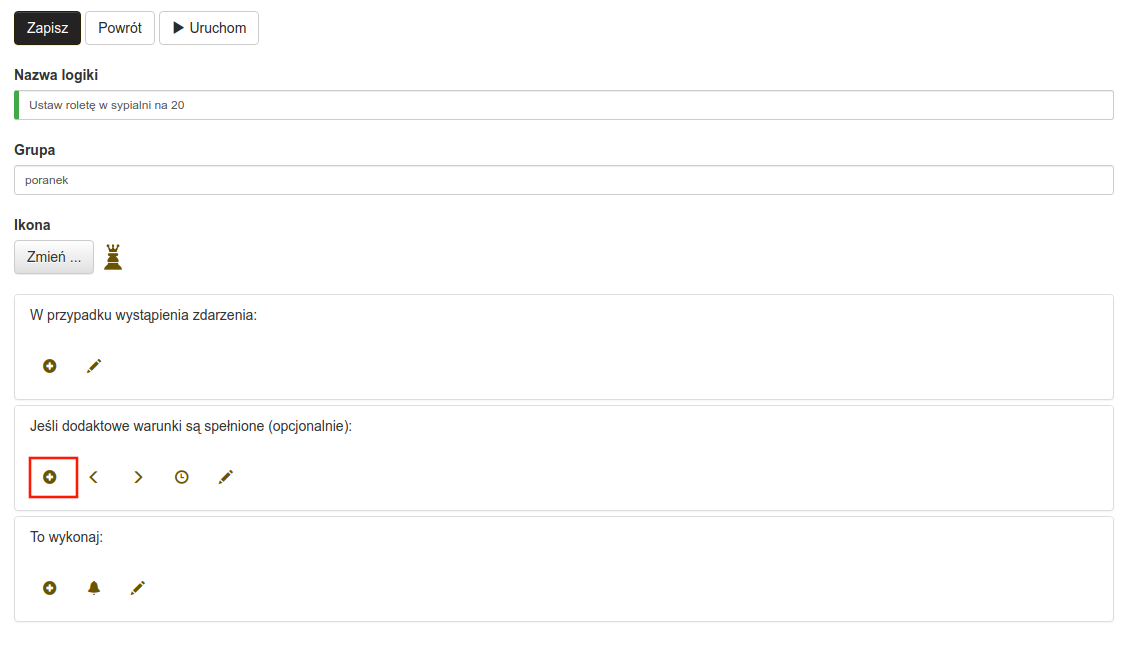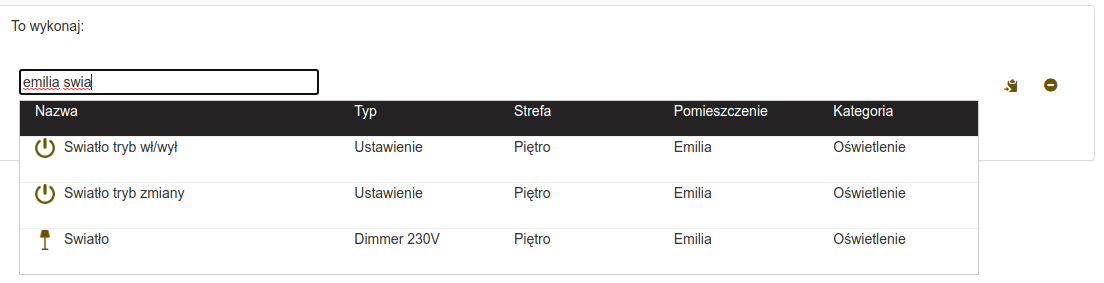Konfiguracja przykładowej logiki
Założenia
Celem poniższego poradnika jest stworzenie instrukcji krok po kroku jak stworzyć nową logikę w aplikacji LEKOM Home Manager. Specyfikacja interfejsu logiki znajduje się w dokumentacji.
Kroki
- w kroku pierwszym utworzymy i zapiszemy nową logikę
- w kroku drugim dodamy zdarzenie wyzwalające / uruchamiające logikę
- w kroku trzecim dodamy warunek, który musi zostać spełniony, aby wykonać instrukcje
- w kroku czwartym dodamy instrukcje, które mają zostać wykonane po wyzwoleniu logiki oraz spełnieniu określonych warunków
Krok 1 – stworzenie i zapisanie nowej logiki
W celu utworzenia nowej logiki otwieramy aplikacje LEKOM Home Manager domyślnie dostępną pod adresem http://192.168.1.10:8081 – jeżeli został nadany inny adres ip niż domyślny, należy użyć poprawnego adresu urządzenia Home Server.
Następnie klikamy w menu Logiki i Dodaj nową logikę.
Uzupełniamy wymagane pola, następnie należy kliknąć Zapisz.
- Nazwa logiki
- Grupa – ustawienie grupy ułatwia w przyszłości filtrowanie logik, dzięki czemu w widoku logik dostępny jest pasek grupujący/filtrujący wszystkie logiki z daną grupą
Następnie klikamy przycisk Powrót. Nowa logika została utworzona.
Krok 2 – dodanie zdarzenia wyzwalającego logikę
W celu dodania nowego zdarzenia, należy kliknąć w ikonę Plus w sekcji W przypadku wystąpienia zdarzenia.
Następnie w polu wyszukiwania wybrać interesujące nas zdarzenie.
Następnie określić stan zdarzenia, które powinno wyzwolić logikę.
Przykładowo, logika zostanie wyzwolona w momencie, kiedy stan rolety zostanie ustawiony na większy niż 50%.
Szczegółowe omówienie interfejsu sekcji zdarzenie dostępne jest w dokumentacji.
Krok 3 – dodanie warunku
W celu dodania nowego warunku, należy kliknąć w ikonę Plus w sekcji Jeśli dodatkowe warunki są spełnione.
Następnie w polu wyszukiwania wybrać interesujący nas warunek. Np. kiedy okno jest otwarte.
Warunki mogą być łączone operatorami AND oraz OR. Możliwe jest również zagnieżdżanie warunków.
Szczegółowe omówienie interfejsu sekcji warunek dostępne jest w dokumentacji.
Krok 4 – dodanie instrukcji do wykonania
W celu dodania nowej instrukcji, należy kliknąć w ikonę Plus w sekcji To wykonaj.
Następnie w polu wyszukiwania wybrać interesujący nas komponent i ustawić stan zadany. Np. ustawienie poziomu światła na 50%.